Med pandemijo koronavirusa ste obtičali doma in morda veliko časa preživite z družino in prijatelji. Ampak tukaj je ideja: zakaj ne bi naredili podcasta? Ne da bi se dejansko morali nehati pogovarjati z ljudmi, ki so vam všeč in so vam všeč, ampak kot domači projekt je ustvarjanje podcasta zelo zabavno.
Če ste glasbenik ali imate otroke, lahko naredite veliko več kot le monologiziranje v mikrofon vašega iPhone -a. Lahko se pogovarjate, dodajate glasbo, intervjuvate druge družinske člane in karkoli drugega, kar si lahko zamislite. Potem bodo imeli vaši prijatelji in družina kul oddajo, ki se je lahko veselite vsak dan ali pa tako pogosto objavljate.
Posnemite in objavite podcast od doma
Danes ljudje porabijo veliko časa za pošiljanje glasovnih sporočil naprej in nazaj prek storitev, kot je WhatsApp, iMessage, Telegram in tako naprej. Se pravi, vsi smo navajeni snemati, pošiljati in poslušati kratke zvočne posnetke. Edina resnična razlika s podcastom je, da je to nekakšna oddaja-ena proti več, namesto narave glasovnega sporočila ena na ena.
Ime podcasta se zlorablja na vse načine. Spotify ga na primer sklicuje na svoje pretočne zvočne programe. Da pa bo podcast res podcast, ga morate omogočiti kot samodejni prenos. To pomeni, da vsakič, ko objavite novo epizodo, se bo samodejno pojavila v aplikacijah podcastov vaših prijateljev.
Torej, danes bomo videli, kako posneti podcast, kako ga hitro urediti, da odstranite napake ali dodate glasbo, in kako ga zasebno objaviti, da ga ljudje poslušajo.
Kako posneti podcast
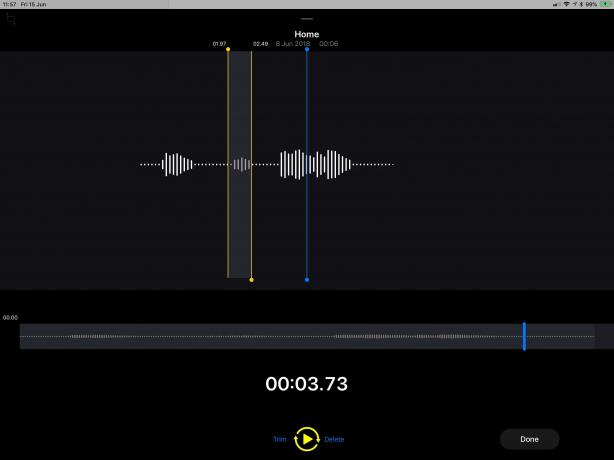
Foto: Kult Maca
To ni vodnik za ustvarjanje podcasta na ravni. Za to imamo že nekaj dobrih vodnikov: Podcasting 101: Kaj potrebujete za začetek na Macu, in Kako snemam podcaste samo na iPad. Danes si želimo le posneti zvok in ga nato dati na voljo. Uporabite lahko vgrajeno aplikacijo Voice Memos na svojem iPhoneu ali iPadu. Ali pa v računalniku Mac lahko uporabite aplikacijo Voice Memos (v macOS Catalina) ali QuickTime (vse različice macOS).
V iPhonu je vgrajeni mikrofon verjetno dovolj dober. V računalniku Mac bi raje priključili slušalke EarPods in jih uporabljali-razen če imate najnovejši 16-palčni MacBook Pro, ki ima vgrajene neverjetne mikrofone.
Seveda lahko uporabite katero koli drugo aplikacijo, ki jo izberete. Nekaj podobnega neverjetnemu Snemalni studio Ferit bi dobro delovalo. Ferit je brezplačen za prenos in uporabo z nakupom v aplikaciji za profesionalne funkcije. To počne vse, od snemanja do urejanja do izpljunitve popolne zvočne datoteke za skupno rabo.
Ne glede na to, ali se odločite za snemanje zvoka podcasta, ne pozabite, da boste morda morali posnetek tudi urediti.
Urejanje osebnega podcasta
Urejanje je lahko tako preprosto, kot da odrežete začetek in konec posnetka, da ga pospravite, ali pa tako globoko, kot da vstavite glasbene posnetke in zvoku dodate učinke in EQ.
Če uporabljate aplikacijo iOS Voice Memos, jo lahko uredite tam. Samo pritisni na gumb za skupno rabo in izberite Uredi posnetek s seznama. Nato lahko obrežete zvok ali zamenjate odseke. Vse je zelo preprosto, vendar imamo bolj poglobljen vodnik če želite videti, kaj je mogoče.

Foto: Wooji sok
Če želite sestaviti več posnetkov skupaj - na primer, morda želite dodati posnetek tega luštna stvar, ki jo je rekel vaš otrok, ali želite dodati pesem ali glasbeni posnetek - potrebovali boste nekaj močnejšega. Za Mac in iOS je GarageBand odlična, brezplačna možnost, čeprav je verjetno preveč za to nalogo. Lahko bi tudi poskusili MultiTrack DAW, brezplačno aplikacijo za urejanje iOS ali Twisted Wave, ki je aplikacija za Mac in iOS, vendar je lahko tudi uporablja v brskalniku za osnovne reze.
Če povzamem, je moja prednost Ferit, vendar je to samo za iOS. Sicer pa je GarageBand odlična stava za kateri koli operacijski sistem Apple.
Objavljanje družinskega podcasta
To je zanimiv del. Če želite, da je podcast dejansko podcast, ga morate nekam naložiti in omogočiti samodejni prenos prek vira RSS. Tako lahko vaša družina vir preprosto vstavi v svojo podcast aplikacijo, nove epizode pa se bodo šele prikazale.
Če želite to narediti, je najlažji in najcenejši način uporaba JustCast. Ustvarite račun, ga povežite s svojim Dropboxom, nato pa morate samo spustiti nove poddaje v mapo Dropbox. JustCast poskrbi za ostalo. Običajno gostovanje podcasta v Dropboxu ni dobra ideja zaradi skrbi glede pasovne širine in dejstva, da lahko stvari preprosto zmotite. Toda v tem primeru je popoln, saj boste imeli le peščico naročnikov, ki jih poznate. Justcast je brezplačen za omejeno uporabo.
Druga možnost je SoundCloud, vendar boste morali tam rešiti vprašanja zasebnosti. Teoretično je vir JustCast lahko javen, vendar je malo verjetno, da bi ga kdo odkril.
Ali pa bi lahko uporabili Mikroblog za izdelavo mikrokalorov. Ta uporablja aplikacijo Wavelength za snemanje in objavo podcasta v svojem viru micro.blog, vendar tudi to ni zasebno.
Možnost neposrednega objavljanja
Končno lahko uporabite najpreprostejšo možnost: datoteko podcasta preprosto spustite v izbrano aplikacijo za pošiljanje sporočil. Če nastavite skupinski klepet s prijatelji in družino, morate datoteko spustiti le v skupinski klepet, vsi pa lahko poslušajo, kadar koli želijo.
To ni le najpreprostejša možnost, ampak je tudi najboljša, če imate družinske člane, ki še ne poslušajo podcastov. Namesto da bi jih vodili skozi namestitev aplikacije in se naročili na svoj zasebni podcast, jo lahko preprosto pošljete skupini v aplikaciji, ki jo že uporabljajo, pa naj bo to WhatsApp ali iMessage.
